Oktatóanyag: IDEMIA mobilazonosító konfigurálása az Azure Active Directory B2C-vel
Előkészületek
Az Azure Active Directory B2C (Azure AD B2C) két módszerrel definiálja a felhasználók alkalmazásokkal való interakcióját: előre meghatározott felhasználói folyamatokat vagy konfigurálható egyéni szabályzatokat. Lásd: Felhasználói folyamatok és egyéni szabályzatok áttekintése
Azure AD B2C integrálása IDEMIA Mobile ID azonosítóval
Az IDEMIA biometrikus hitelesítési szolgáltatásokat biztosít, például arcazonosítót és ujjlenyomat-készítést, ami csökkenti a csalásokat és a hitelesítő adatok újbóli felhasználását. A mobilazonosítóval a polgárok a fizikai azonosítójuk kiegészítéseként használhatják a megbízható, kormányzati digitális azonosítót. A mobilazonosító egy önkijelzett PIN-kód, érintéses azonosító vagy arcazonosító használatával ellenőrzi az identitást. A polgárok a tranzakcióhoz szükséges információk megosztásával szabályozzák személyazonosságukat. A gépjárművek (DMV-k) számos állami részlege mobilazonosítót használ.
További információ: idemia.com: IDEMIA
Forgatókönyv leírása
A mobilazonosító-integráció a következő összetevőket tartalmazza:
- Azure AD B2C – a felhasználói hitelesítő adatokat ellenőrző engedélyezési kiszolgáló
- Identitásszolgáltatóként (IDP) is ismert
- IDEMIA Mobilazonosító – Az OpenID Connect (OIDC) szolgáltató Azure AD B2C külső szolgáltatóként van konfigurálva
- IDEMIA Mobilazonosító alkalmazás – a telefonján lévő alkalmazás illesztőprogram-licencének digitális verziója vagy állami kiadású azonosító
- Lásd: IDEMIA Mobilazonosító
A mobilazonosító egy digitalizált azonosító dokumentum, egy hordozható mobil identitás jogkivonat, amelyet a DMV-k az egyes identitások ellenőrzésére használnak. Az aláírt digitalizált azonosítót a rendszer a felhasználói mobiltelefonokon tárolja identitásként a peremhálózaton. Az aláírt hitelesítő adatok megkönnyítik az identitásszolgáltatásokhoz való hozzáférést, például az életkor igazolását, az ügyfél pénzügyi ismeretét, a fiókhoz való hozzáférést stb.
Az alábbi ábra a mobilazonosítóval rendelkező regisztrációs és bejelentkezési felhasználói folyamatokat szemlélteti.
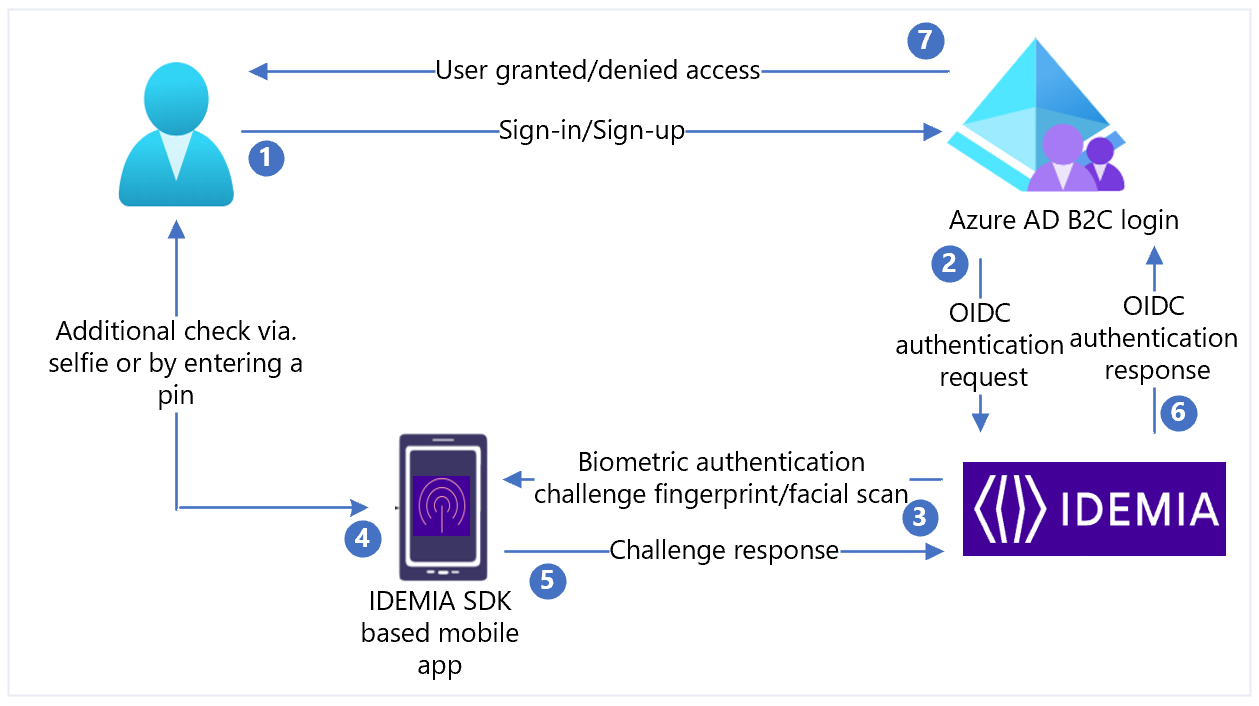
- A felhasználó felkeresi a Azure AD B2C bejelentkezési oldalát (a válaszszolgáltatót) az eszközével és a mobilazonosítójával, hogy tranzakciót hajtson végre.
- Azure AD B2C elvégzi az azonosító ellenőrzését. Átirányítja a felhasználót az IDEMIA-útválasztóra egy OIDC engedélyezési kódfolyamattal.
- Az útválasztó biometrikus kihívást küld a felhasználó mobilalkalmazásának a hitelesítési és engedélyezési kérelem részleteivel.
- A biztonságtól függően előfordulhat, hogy a rendszer további részleteket kér a felhasználótól: pin-kód megadása, élő szelfi készítése vagy mindkettő.
- A hitelesítési válasz igazolja a birtoklást, a jelenlétet és a hozzájárulást. A válasz visszakerül az útválasztóra.
- Az útválasztó ellenőrzi a felhasználói adatokat és az eredményeket tartalmazó Azure AD B2C-nek adott válaszokat.
- A felhasználó hozzáférése meg van adva vagy megtagadva.
Mobilazonosító engedélyezése
Első lépésként lépjen a idemia.com Kapcsolatfelvétel lapra, és kérjen bemutatót. A kéreleműrlap szövegmezőjében adja meg, hogy érdeklődik-e Azure AD B2C-integráció iránt.
Mobilazonosító integrálása Azure AD B2C-vel
Az integrációs folyamatok előkészítéséhez és végrehajtásához használja az alábbi szakaszokat.
Előfeltételek
A kezdéshez a következők szükségesek:
Hozzáférés ideMIA, usa-beli állam által kiadott mobilazonosító hitelesítő adatokkal (mID) rendelkező felhasználókhoz
- Vagy a tesztelési fázisban az IDEMIA mID demo alkalmazása
Azure-előfizetés
- Ha nem rendelkezik ilyen fiókkal, szerezzen be egy ingyenes Azure-fiókot
Azure-előfizetéshez társított Azure AD B2C-bérlő
Egy Azure AD B2C-bérlőben regisztrált üzleti webalkalmazás
- Teszteléshez konfiguráljon https://jwt.msegy Microsoft-webalkalmazást dekódolt tokentartalommal
Megjegyzés
A jogkivonat tartalma nem hagyja el a böngészőt.
Függő entitás alkalmazásának elküldése mID-hez
A mobilazonosító-integráció során a következő információk lesznek megadva.
| Tulajdonság | Leírás |
|---|---|
| Alkalmazásnév | Azure AD B2C vagy más alkalmazásnév |
| Client_ID | Az identitásszolgáltató (IDP) egyedi azonosítója |
| Titkos ügyfélkulcs | Jelszó, amelyet a függő entitásalkalmazás az IDEMIA idP-vel való hitelesítéshez használ |
| Metaadat-végpont | Egy tokenkibocsátó konfigurációs dokumentumára mutató URL-cím, más néven openID jól ismert konfigurációs végpont |
| Átirányítási URI-k | https://your-B2C-tenant-name.b2clogin.com/your-B2C-tenant-name.onmicrosoft.com/oauth2/authrespPéldául: https://fabrikam.b2clogin.com/fabrikam.onmicrosoft.com/oauth2/authrespHa egyéni tartományt használ, írja be a következőt: https://your-domain-name/your-tenant-name.onmicrosoft.com/oauth2/authresp. |
| Kijelentkezés átirányítási URI-k közzététele | https://your-B2C-tenant-name.b2clogin.com/your-B2C-tenant-name.onmicrosoft.com/{policy}/oauth2/v2.0/logoutKüldjön egy kijelentkezésre vonatkozó kérést. |
Megjegyzés
Az identitásszolgáltató Azure AD B2C-ben való konfigurálásához később szüksége lesz az ügyfél-azonosítóra és az ügyfélkódra.
Szabályzatkulcs létrehozása
Tárolja a feljegyzett IDEMIA ügyfélkulcsot a Azure AD B2C-bérlőben. Az alábbi utasításokért használja a könyvtárat a Azure AD B2C-bérlővel.
- Jelentkezzen be az Azure Portalra.
- A portál eszköztárán válassza a Címtárak + előfizetések lehetőséget.
- A Portál beállításai, Címtárak és előfizetések lapon, a Címtárnév listában keresse meg a Azure AD B2C-címtárat
- Válassza a Váltás lehetőséget.
- A Azure Portal bal felső sarkában válassza a Minden szolgáltatás lehetőséget.
- Keresse meg és válassza Azure AD B2C lehetőséget.
- Az Áttekintés lapon válassza az Identity Experience Framework lehetőséget.
- Válassza a Szabályzatkulcsok lehetőséget.
- Válassza a Hozzáadás lehetőséget.
- A Beállítások területen válassza a Manuális lehetőséget.
- Adja meg a szabályzatkulcs nevét . Például:
IdemiaAppSecret. A rendszer hozzáadja az előtagotB2C_1A_a kulcsnévhez. - A Titkos kód mezőbe írja be a feljegyzett titkos ügyfélkulcsot.
- A Kulcshasználat mezőben válassza az Aláírás lehetőséget.
- Válassza a Létrehozás lehetőséget.
Mobilazonosító konfigurálása külső identitásszolgáltatóként
Ha engedélyezni szeretné, hogy a felhasználók mobilazonosítóval jelentkezzenek be, határozza meg az IDEMIA-t jogcímszolgáltatóként. Ez a művelet biztosítja, hogy Azure AD B2C egy végponton keresztül kommunikáljon, amely jogcímeket biztosít, Azure AD A B2C a biometriával történő felhasználói hitelesítés ellenőrzésére szolgál.
Ha az IDEMIA-t jogcímszolgáltatóként szeretné definiálni, adja hozzá a szabályzatkiterjesztési fájl ClaimsProvider eleméhez.
<TechnicalProfile Id="Idemia-Oauth2">
<DisplayName>IDEMIA</DisplayName>
<Description>Login with your IDEMIA identity</Description>
<Protocol Name="OAuth2" />
<Metadata>
<Item Key="METADATA">https://idp.XXXX.net/oxauth/.well-known/openid-configuration</Item>
<!-- Update the Client ID below to the Application ID -->
<Item Key="client_id">00000000-0000-0000-0000-000000000000</Item>
<Item Key="response_types">code</Item>
<Item Key="scope">openid id_basic mt_scope</Item>
<Item Key="response_mode">form_post</Item>
<Item Key="HttpBinding">POST</Item>
<Item Key="UsePolicyInRedirectUri">false</Item>
<Item Key="token_endpoint_auth_method">client_secret_basic</Item>
<Item Key="ClaimsEndpoint">https://idp.XXXX.net/oxauth/restv1/userinfo</Item>
<Item Key="ValidTokenIssuerPrefixes">https://login.microsoftonline.com/</Item>
</Metadata>
<CryptographicKeys>
<Key Id="client_secret" StorageReferenceId="B2C_1A_IdemiaAppSecret" />
</CryptographicKeys>
<InputClaims>
<InputClaim ClaimTypeReferenceId="acr" PartnerClaimType="acr_values" DefaultValue="loa-2" />
</InputClaims>
<OutputClaims>
<OutputClaim ClaimTypeReferenceId="issuerUserId" PartnerClaimType="sub" />
<OutputClaim ClaimTypeReferenceId="tenantId" PartnerClaimType="tid" />
<OutputClaim ClaimTypeReferenceId="givenName" PartnerClaimType="firstName1" />
<OutputClaim ClaimTypeReferenceId="surName" PartnerClaimType="lastName1" />
<OutputClaim ClaimTypeReferenceId="authenticationSource" DefaultValue="socialIdpAuthentication" AlwaysUseDefaultValue="true" />
<OutputClaim ClaimTypeReferenceId="identityProvider" DefaultValue="idemia" />
<OutputClaim ClaimTypeReferenceId="documentId" />
<OutputClaim ClaimTypeReferenceId="address1" />
</OutputClaims>
<OutputClaimsTransformations>
<OutputClaimsTransformation ReferenceId="CreateRandomUPNUserName" />
<OutputClaimsTransformation ReferenceId="CreateUserPrincipalName" />
<OutputClaimsTransformation ReferenceId="CreateAlternativeSecurityId" />
<OutputClaimsTransformation ReferenceId="CreateSubjectClaimFromAlternativeSecurityId" />
</OutputClaimsTransformations>
<UseTechnicalProfileForSessionManagement ReferenceId="SM-SocialLogin" />
</TechnicalProfile>
Állítsa client_id az alkalmazásregisztráció alkalmazásazonosítójára.
| Tulajdonság | Leírás |
|---|---|
| Hatókör | Az OpenID Connect (OIDC) esetében a minimális követelmény a scope paraméter openid értékre való beállítása. További hatókörök hozzáfűzése szóközzel tagolt listaként. |
| redirect_uri | A felhasználói ügynök ezen a helyen küldi el az engedélyezési kódot Azure AD B2C-nek. |
| response_type | Az engedélyezési kód folyamatához válassza a kódot |
| acr_values | Ez a paraméter szabályozza a felhasználó által a hitelesítés során végrehajtandó hitelesítési módszereket. |
Válasszon az alábbi értékek közül:
| Paraméter értéke | A felhasználói hitelesítési folyamatra gyakorolt hatás |
|---|---|
loa-2 |
Csak titkosításalapú Microsoft Entra többtényezős hitelesítés |
loa-3 |
Kriptográfiai MFA, plusz egy másik tényező |
loa-4 |
Kriptográfiai MFA, valamint a felhasználó PIN- és biometrikus hitelesítést végez |
A /userinfo végpont biztosítja az engedélyezési kérelemben kért hatókör(ek) jogcímeit. <A mt_scope> többek között az Utónév, a Vezetéknév és a Jogosítványszám jogcímek is szerepelnek. A hatókörhöz beállított jogcímek a felderítési API scope_to_claims_mapping szakaszában vannak közzétéve. Azure AD B2C jogcímeket kér a jogcímvégponttól, és az OutputClaims elemben adja vissza őket. Előfordulhat, hogy le kell képeznie a szabályzat jogcímnevét az identitásszolgáltatóban lévő névre. Adja meg a jogcím típusát a ClaimSchema elemben:
<ClaimType Id="documentId">
<DisplayName>documentId</DisplayName>
<DataType>string</DataType>
</ClaimType>
<ClaimType Id="address1">
<DisplayName>address</DisplayName>
<DataType>string</DataType>
</ClaimType>
Felhasználói folyamat hozzáadása
Ezekhez az utasításokhoz az identitásszolgáltató be van állítva, de nincs bejelentkezési oldalon. Ha nem rendelkezik egyéni felhasználói folyamatokkal, másolja a sablonfelhasználói folyamatot.
- Nyissa meg a fájlt a
TrustFrameworkBase.xmlkezdőcsomagból. - Keresse meg és másolja ki az elem tartalmát, amely tartalmazza a
UserJourneyskövetkezőt:ID=SignUpOrSignIn. - Nyissa meg a következőt:
TrustFrameworkExtensions.xml. - Keresse meg a UserJourneys elemet. Ha nincs elem, adjon hozzá egyet.
- Illessze be a UserJourney elem tartalmát a UserJourneys elem gyermekelemeként.
- Nevezze át a felhasználói útazonosítót. Például:
ID=CustomSignUpSignIn.
Identitásszolgáltató hozzáadása egy felhasználói folyamathoz
Felhasználói folyamat esetén adja hozzá az új identitásszolgáltatót. Először adjon hozzá egy bejelentkezési gombot, majd csatolja egy művelethez, amely a létrehozott technikai profil.
- A felhasználói folyamat során keresse meg a vezénylési lépés elemét Type=
CombinedSignInAndSignUpvagy Type=ClaimsProviderSelectionértékekkel. Ez általában az első vezénylési lépés. A ClaimsProviderSelections elemhez tartozik egy identitásszolgáltatói lista, amellyel a felhasználók bejelentkeznek. Az elemvezérlők sorrendje a felhasználó által látható bejelentkezési gombok sorrendje. - Adjon hozzá egy ClaimsProviderSelection XML-elemet.
- Állítsa a TargetClaimsExchangeId értéket egy rövid névre.
- Adjon hozzá egy ClaimsExchange elemet.
- Állítsa az azonosítót a céljogcímek exchange-azonosítójának értékére.
- Frissítse a TechnicalProfileReferenceId értéket a létrehozott műszaki profil azonosítójára.
A következő XML a felhasználói folyamat első két vezénylési lépését mutatja be az identitásszolgáltatóval:
<OrchestrationStep Order="1" Type="CombinedSignInAndSignUp" ContentDefinitionReferenceId="api.signuporsignin">
<ClaimsProviderSelections>
...
<ClaimsProviderSelection TargetClaimsExchangeId="IdemiaExchange" />
</ClaimsProviderSelections>
...
</OrchestrationStep>
<OrchestrationStep Order="2" Type="ClaimsExchange">
...
<ClaimsExchanges>
<ClaimsExchange Id="IdemiaExchange" TechnicalProfileReferenceId="Idemia-Oauth2" />
</ClaimsExchanges>
</OrchestrationStep>
A függő entitás házirendjének konfigurálása
A függő entitás szabályzata, például SignUpSignIn.xml, meghatározza a B2C Azure AD végrehajtott felhasználói folyamatot.
- Keresse meg a DefaultUserJourney elemet a függő entitásban.
- Frissítse a ReferenceId azonosítót a felhasználói útazonosítónak megfelelően, amelyben hozzáadta az identitásszolgáltatót.
Az alábbi példában a CustomSignUpOrSignIn felhasználói folyamat esetében a ReferenceId értékre van állítva CustomSignUpOrSignIn.
<RelyingParty>
<DefaultUserJourney ReferenceId="CustomSignUpSignIn" />
...
</RelyingParty>
Az egyéni szabályzat feltöltése
Az alábbi utasításokért használja a könyvtárat a Azure AD B2C-bérlővel.
Jelentkezzen be az Azure Portalra.
A portál eszköztárán válassza a Címtárak + előfizetések lehetőséget.
A Portál beállításai, Címtárak és előfizetések lapon, a Címtárnév listában keresse meg a Azure AD B2C-címtárat.
Válassza a Váltás lehetőséget.
A Azure Portal keresse meg és válassza Azure AD B2C elemet.
A Szabályzatok területen válassza az Identity Experience Framework lehetőséget.
Válassza az Egyéni szabályzat feltöltése lehetőséget.
Töltse fel a két módosított szabályzatfájlt a következő sorrendben:
- A bővítményszabályzat, például
TrustFrameworkExtensions.xml - A függő entitás szabályzata, például
SignUpSignIn.xml
- A bővítményszabályzat, például
Egyéni szabályzat tesztelése
- Válassza ki a függő entitás szabályzatát, például
B2C_1A_signup_signin: . - Az Application (Alkalmazás) beállításnál válassza ki a regisztrált webalkalmazást.
https://jwt.msA válasz URL-címeként jelenik meg.- Válassza a Futtatás most lehetőséget.
- A regisztrációs vagy bejelentkezési oldalon válassza az IDEMIA lehetőséget.
- A böngésző a következőre lesz átirányítva:
https://jwt.ms. Tekintse meg az Azure AD B2C által visszaadott tokentartalmakat.
További információ: Oktatóanyag: Webalkalmazás regisztrálása Azure AD B2C-ben